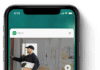Een Google Chromecast ziet eruit als een USB-stick, maar heeft de functie als mediaspeler. Je plugt hem in je tv of je koppelt hem aan je laptop en vervolgen stream je onder andere films muziek en apps naar deze apparaten. Je kunt dus streamen vanaf al je apparaten waaronder je laptop, tablet en mobiele telefoon naar je tv scherm. Het apparaat is makkelijk te gebruiken, maar het kan voorkomen dat de Chromecast vastloopt of dat het verbinden met wifi niet lukt. Je kunt in dit geval de Chromecast resetten. In dit artikel beschrijven we hoe je gemakkelijk in 2 stappen je Chromecast kan resetten, ook in 2022!

Waarom een Chromecast Resetten?
Er zijn een aantal redenen waarom je een Chromecast wil resetten. De eerste reden is dat jij je huidige Chromecast wilt verkopen en toe bent aan een upgrade, zoals bijvoorbeeld de Chromecast Ultra. Of uiteraard dat je het product van iemand hebt overgenomen.
Ook kan het zijn dat je de Chromecast wilt gebruiken, maar hij werkt niet. Je hebt uitgezocht wat de mogelijke problemen kunnen zijn. Vaak gaat het dan om de verbinding met het wifi netwerk. Je hebt dit een aantal keren proberen aan te passen, maar nog steeds lukt het niet. Los van de frustratie die je waarschijnlijk hebt, is resetten dan de beste optie! Dit kan namelijk eenvoudig en snel.
Google Chromecast resetten
Een Google Chromecast kan je resetten in twee stappen op het apparaat zelf. Hieronder staan de twee stappen:
- Pak de Chromecast in je hand en houdt de kleine ronde resetknop naast de micro usb poort ingedrukt tot de lampjes op het apparaat gaan knipperen. De lampjes beginnen na 25 seconden met knipperen.
- Haal de voedingskabel los van het USB apparaat en wacht 10 seconden voordat je de Chromecast weer aansluit op de voedingskabel.
Heb je deze twee stappen dooropen dan wordt het resetproces van je Chromecast voltooid. Je kunt vanaf dat moment weer beginnen met het instellen van de Chromecast. Deze is dan weer helemaal nieuw. Ook heb je een tweede mogelijkheid met de Google Home app. Wil je in 25 seconden de Chromecast resetten, bekijk dan onderstaande video!
Chromecast resetten met Google Home App
Een tweede mogelijkheid die je hebt is om resetten met behulp van de Google Home app. Volg de onderstaande 6 stappen:
- Open de Google Home app
- Ga naar de rechter bovenkant en klik op optie
- Er verschijnt een lijst met gevonden apparaten, selecteer de Chromecast
- Klik op instellingen
- Klik op de drie bolletjes om de opties te openen, hierbij verschijnt een weergaven met reset.
- Klik op resetten en bevestig dit.
Heb je het resetten bevestigd, dan wordt het apparaat teruggezet naar de fabrieksinstellingen.
Chromecast 1e en 2e generatie resetten
Om een Google Chromecast van de 1e generatie van een reset te voorzien, doorloop je deze onderstaande 3 stappen:
- Zoek op je telefoon naar de Google Home app en open deze
- Klik op het Chromecast apparaat en instellingen
- Klik rechtsboven op meer en vervolgens terugzetten op fabriekinstellingen
Chromecast Ultra resetten
Heb je een Chromecast Ultra en wil je deze resetten, dan kan je bovenstaande manier gebruiken. Een tweede manier die je kunt gebruiken is al eerder genoemd in dit artikel.
Als de Chromecast is aangesloten op je smart tv, dan houdt je aan de zijkant het knopje 25 seconden ingedrukt. Het ledlampje op de Chromecast gaat dan oranje knipperen. Wordt het lampje wit, dan kan je het los laten. Op het moment van loslaten wordt het apparaat opnieuw herstart.
Chromecast werkt niet of mislukt
Heb jij de Chromecast gereset en werkt het nog steeds niet, dan hebben wij hieronder een aantal punten die je moet doorlopen. Deze punten zouden jouw probleem moeten verhelpen:
- Druk de reset knop echt 30 seconden in. Om er zeker van te zijn dat je echt die 30 seconden haalt, kun je een timer op je smartphone instellen.
- De Chromecast zit in de verkeerde USB poort. Controleer dit altijd goed.
- Zijn je smartphone / tablet verbonden met hetzelfde wifi netwerk als de chromecast? Indien dit niet het geval is, dan kan er inderdaad geen verbinding gemaakt worden. Beide apparaten moeten op hetzelfde wifi netwerk worden aangesloten.
- Schakel altijd je VPN verbinding uit op je apparaat, indien je deze hebt aangezet.
Werken alle bovenstaande regels niet, dan raden wij aan om ermee terug naar de winkel te gaan indien je nog de garantie hebt. Het blijft elektronica, maar dit product staat erom bekend dat het altijd goed werkt levert en amper kapot gaat! Dit is in iedergeval onze ervaring!
Chromecast Resetten in 2022
Alle chromecasten kun je gemakkelijk resetten binnen 25 seconden. Je hebt hierbij dus 2 mogelijkheden.
- Resetten via het device zelf
- Resetten via de Google Home App
Door de jaren heen zijn er verschillende Chromecasts op de markt gekomen, toch kun je ze allemaal gemakkelijk resetten. Zo zie je altijd een klein rond resetknopje. Deze zit vaak naast de micro usb poort. Vervolgens houdt je deze net zo lang ingedrukt todat je merkt dat de lampjes beginnen met knipperen. Dit gebeurt vaak rond de 20-25 seconden. Wanneer de knopjes knipperen hoef je alleen nog de voedingskabel los te maken van het usb apparaat, 10 seconden wachten en vervolgens sluit je de chromecast weer aan op de voedingskabel.
Zo eenvoudig was het! Wanneer dit niet lukt, dan raden wij aan om via de Google Home App de chromecast te resetten. Dit is misschien nog wel de makkelijkste optie. Je gaat gewoon naar je Google Home App en rechtsboven klik je op optie. Selecteer vervolgens je chromecast en klik op instellingen. Klik op de drie bolletjes om de opties te openen. Hierbij zie je een weergaven met reset. Wanneer je op resetten klikt en vervolgens dit bevestigt, dan wordt de chromecast weer naar zijn fabrieksinstellingne gezet.
Makkelijker kunnen we het niet maken! Lukken al deze dingen niet of heb je verdere mankementen met je Chromecast, dan kun je altijd een nieuw kopen! Toch raden we eerst aan om alle bovenstaande stappen nog eens te doorlopen. Uiteindelijk kun je hieronder via Bol.com zoeken naar je nieuwe Chromecast.
| Bol.com | Chromecast | Bekijk hier |
FAQ Chromecast Resetten
Hieronder staan de meest gestelde vragen over een Chromecast Resetten:
Het kan zijn dat je geen verbinding kunt maken met de Chromecast tot je smart tv of dat hij vaak hapert. Door hem te Resetten wordt hij terug gezet naar de fabrieksinstellingen.
In 25 seconden kan je de Chromecast resetten.
Ja dit kan zeker. Dan volg je in ons artikel de 6 stappen en dan moet het goed komen!